iAntiVirus는 컴퓨터를 보호하는 맬웨어 탐지 및 정리 소프트웨어입니다. 장치를 보호할 수 있는 여러 기능이 있습니다. 그러나 결함이 없는 것은 아닙니다. 그렇기 때문에 Mac에서 iAntiVirus 제거.
다른 안티바이러스 소프트웨어를 사용하거나 단순히 컴퓨터에서 도구를 제거하려는 경우 Mac에서 iAntiVirus를 제거할 수 있습니다. 이러한 방식으로 컴퓨터에 다른 맬웨어 방지 도구를 설치할 수 있습니다.
여기에서는 macOS 컴퓨터에서 iAntiVirus 소프트웨어를 제거하는 프로세스에 대해 설명합니다. 수동 및 자동 방법을 모두 알려드리겠습니다. 이 기사가 끝나면 Mac에서 앱을 완전히 제거.
내용 : 1 부분. Mac에서 iAntiVirus를 수동으로 제거하는 방법2 부분. Mac에서 iAntiVirus를 완전하고 신속하게 제거하는 방법은 무엇입니까?3부. iAntiVirus란 무엇입니까?4 부. 결론
1 부분. Mac에서 iAntiVirus를 수동으로 제거하는 방법
1. Mac에서 iAntiVirus를 휴지통으로 이동하여 수동으로 제거
macOS 컴퓨터에서 iAntiVirus를 휴지통으로 이동하여 제거하는 단계는 다음과 같습니다.
- 열기 파인더 macOS 컴퓨터의 응용 프로그램.
- 어플리케이션 왼쪽 사이드 바에 있습니다.
- iAntiVirus 응용 프로그램을 휴지통 macOS 컴퓨터의.
- 필요한 경우 사용자 이름과 해당 암호를 입력합니다.
- 그 후, 선택 휴지통 비우기 Mac에서 iAntiVirus를 성공적으로 제거할 수 있도록 기기에서 앱을 완전히 삭제합니다.
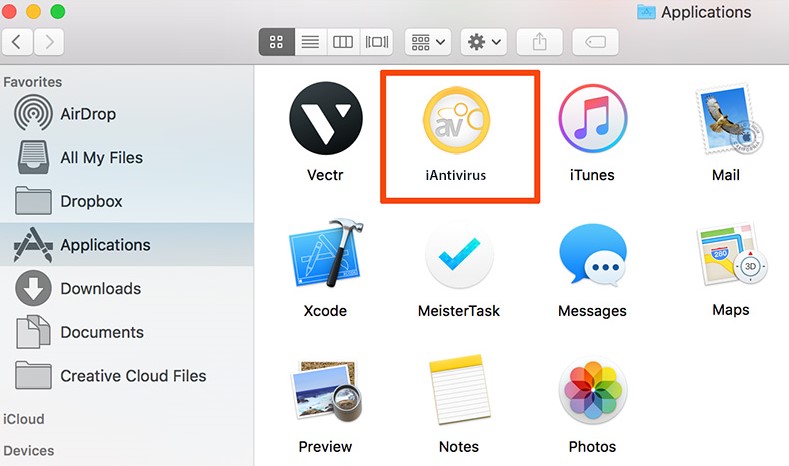
2. LaunchPad에서 iAntiVirus 제거
Mac App Store에서 iAntiVirus를 다운로드한 경우 Launchpad에서 제거하여 컴퓨터에서 삭제할 수 있습니다. Mac에서 iAntiVirus를 제거하려면 다음 단계를 따르십시오.
- 열기 런치 패드 macOS 컴퓨터에서.
- 마우스를 사용하여 iAntiVirus 아이콘을 클릭한 상태로 유지합니다. 아이콘이 움직이고 흔들릴 때까지 기다리십시오.
- 아이콘의 왼쪽 상단 모서리에서 아이콘 안에 있는 X 버튼을 누릅니다. 이렇게 하면 컴퓨터에서 앱이 제거됩니다.
애플리케이션을 길게 눌러 제거하는 방법은 Mac App Store를 통해 설치한 애플리케이션에만 적용할 수 있습니다. 또한 Mac OS X Lion 및 이후 버전의 운영 체제에서도 사용할 수 있습니다.
3. 제거 프로그램을 사용하여 iAntiVirus 삭제
일부 Mac 응용 프로그램에는 자체 내장 제거 프로그램이 있습니다. 이러한 유형의 앱은 일반적으로 도구에 추가 기능을 제공하기 위해 추가 기능, 라이브러리 파일 및 앱 종속성을 설치합니다. 따라서 내장 제거 프로그램을 사용하여 Mac에서 iAntiVirus를 제거하는 방법은 다음과 같습니다.
- iAntiVirus의 설치 파일을 찾아 아이콘을 더블 클릭하여 엽니다.
- 패키지 내에서 Uninstaller 옵션을 선택하십시오. 그런 다음 이 제거 프로그램을 열어 실행하십시오.
- 화면의 지시에 따라 제거 프로세스를 완료하십시오.
2 부분. Mac에서 iAntiVirus를 완전하고 신속하게 제거하는 방법은 무엇입니까?
라는 도구를 사용하여 macOS 컴퓨터에서 iAntiVirus를 실제로 쉽게 제거할 수 있습니다. PowerMyMac 아이마이맥. 이 소프트웨어를 사용하면 다양한 유틸리티를 통해 Mac 컴퓨터를 최적화할 수 있습니다.
유틸리티 중 하나는 사용자가 잔여 파일을 남기지 않고 앱을 완전히 제거할 수 있게 해주는 "앱 제거 프로그램"입니다. 이것은 당신이 할 수 있음을 의미합니다 관련 데이터를 포함하여 앱을 완전히 제거.
Mac에서 iAntiVirus를 완전히 제거하려면 시도해 보세요! PowerMyMac을 사용하여 Mac을 최적화하고 제거할 수도 있습니다. 간편한 클릭으로 MacBook의 속도를 높이고 Mac의 저장 공간을 확보할 수 있습니다. Mac을 항상 최상의 상태로 유지하십시오.

Mac에는 쓰레기와 쓰레기가 수집되는 수많은 사이트와 파일을 저장할 위치가 과도하게 많습니다. 하루 종일 파일과 폴더를 살펴보는 데 시간을 할애하는 사람은 누구입니까? 이것이 PowerMyMac이 필요한 이유입니다.
도구를 사용하여 Mac에서 iAntiVirus를 빠르게 제거하는 방법은 다음과 같습니다.
- 먼저 PowerMyMac을 다운로드합니다.
- 컴퓨터에 앱을 설치한 후 열기만 하면 됩니다.
- 그런 다음 이라는 모듈을 클릭하십시오. 앱 제거 프로그램 왼쪽에.
- 클릭 주사 버튼을 눌러 Mac 컴퓨터에 있는 모든 앱을 검색합니다.
- 클릭 아이안티바이러스 소프트웨어.
- 그런 다음 CLEAN 버튼을 눌러 앱을 제거하고 잔여 파일을 제거합니다. 도구에서 프로세스가 완료되었음을 확인할 때까지 기다리십시오.

계속 기다리지 마세요! 일부 앱으로 인해 Mac이 느리게 실행되거나 쓸모가 없는 경우 Mac에 이 앱을 다운로드하여 완전히 삭제할 수 있습니다. 예를 들어 다음을 수행할 수 있습니다. Wechat과 같은 커뮤니케이션 도구 제거 당신이 그들을 더 이상 원하지 않는다면.
3부. iAntiVirus란 무엇입니까?
아이안티바이러스 Mac용은 맬웨어 및 온라인 사기로부터 보호합니다. 도구의 인터페이스는 매우 간단하여 기능을 쉽게 사용할 수 있습니다. PC Tools에서 처음 개발했지만 Norton AntiVirus를 개발한 Symantec에서 인수했습니다.
iAntiVirus는 정말 가벼운 응용 프로그램이 아닙니다. 따라서 시스템 내에서 너무 많은 공간을 차지하는 경우 제거할 수 있습니다. 그리고 일부 사용자는 이 앱이 여전히 실행에 몇 가지 문제.
또한 설치 프로세스가 손상된 경우 Mac에서 iAntiVirus를 제거하는 것이 좋습니다. 도구에 문제가 있는 경우 컴퓨터에서 도구를 제거하고 다시 설치하는 것이 좋습니다.
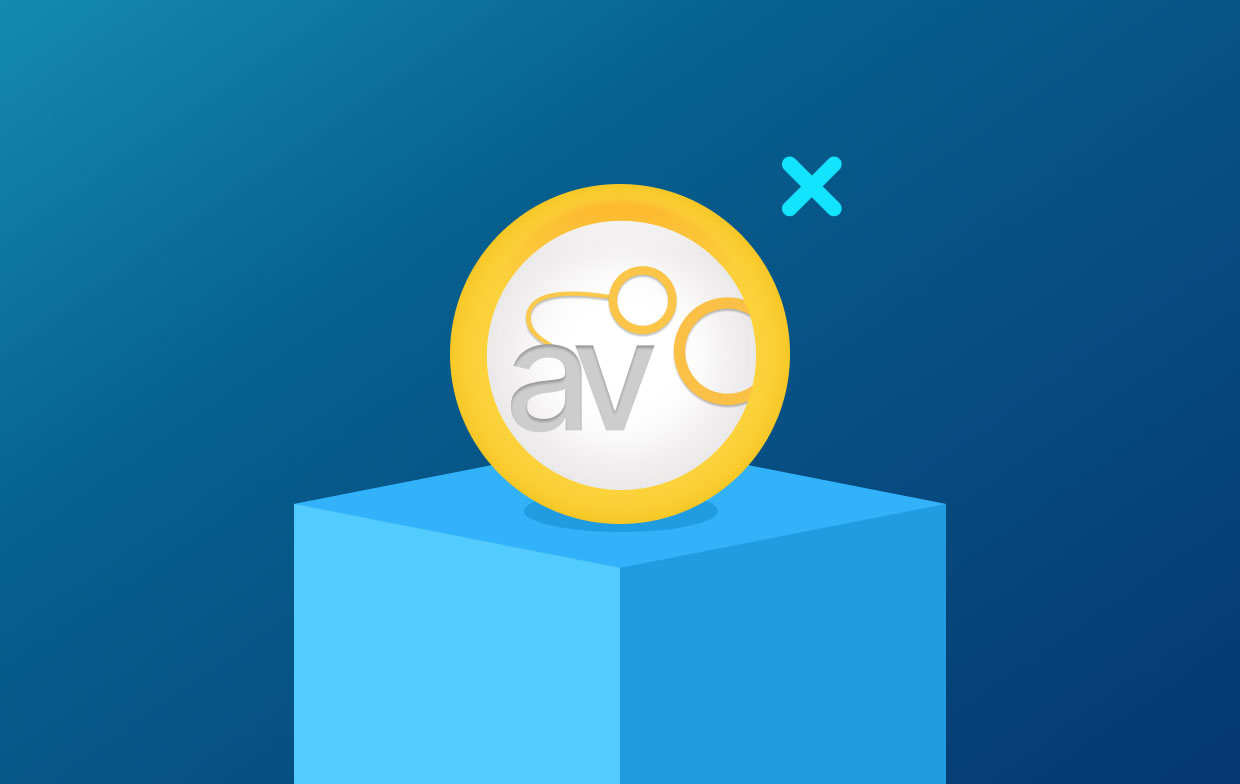
4 부. 결론
이 문서는 방법에 대해 배울 수 있는 좋은 콘텐츠입니다. Mac에서 iAntiVirus 제거. 도구를 휴지통으로 드래그하고 휴지통을 비워 제거하는 방법에 대한 단계를 알려 드렸습니다. 그런 다음 LaunchPad를 사용하여 제거하는 방법에 대해 이야기했습니다.
우리가 이야기한 세 번째 방법은 시스템에서 도구를 제거하는 데 도움이 되는 iAntiVirus의 내장 제거 프로그램을 사용하는 것입니다. 또한 도구에 대한 간략한 개요와 도구를 제거해야 하는 주요 이유에 대해서도 이야기했습니다.
마지막으로 우리는 "앱 제거 프로그램" 기능 PowerMyMac의 다양한 유틸리티를 통해 컴퓨터를 최적화하는 방법. 유틸리티 중 하나는 iAntiVirus 및 모든 관련 파일을 장치에서 제거하는 데 도움이 되는 제거 프로그램입니다.
도구를 잡고 macOS 컴퓨터가 최상의 상태인지 확인할 수 있습니다!



